DVD'leri eski moda bulabilirsiniz, ancak bunlar yine de en sevdiğiniz filmleri izlemenin harika bir yoludur. Ancak fiziksel kopyalara sahip olmanın bir dezavantajı, basit bir çizikle kolayca zarar görebilmeleridir, bu nedenle DVD'leri dijital dosyalara dönüştürmek daha iyidir. Birçok kullanıcı için ideal bir araçtır VideoByte BD-DVD Dönüştürücüve burada, kullanmaya değer olup olmadığını görmek için tamamını keşfedeceğiz.
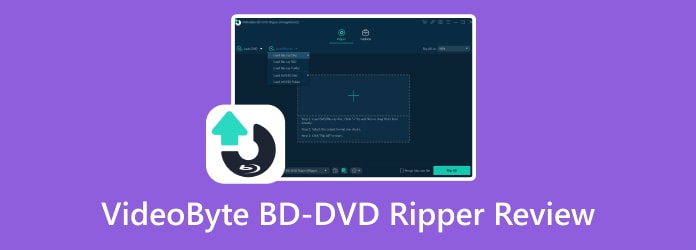
Bölüm 1. VideoByte BD-DVD Ripper Nedir
VideoByte BD-DVD Ripper, Windows ve Mac için etkili Blu-ray ve DVD kopyalama sağlamayı amaçlayan bir masaüstü uygulamasıdır. En sevdiğiniz filmleri kopyalayıp uyumlu formatlara dönüştürerek yayınlamak için esnek bir yol sağlar. Bu aynı zamanda DVD ve Blu-ray diskleri tüm modern ve gelişmiş cihazlarla eski moda hale geldiğinden harika bir çözümdür.
VideoByte BD-DVD Ripper'ın asıl amacını bilerek, videoları kopyalamak ve dönüştürmekten daha fazlasını sunar. Aşağıda özelliklerini ve faydalarını görebilirsiniz:
- Yırtmayı destekler Blu-ray'ler veya DVD'ler 300'den fazla video ve ses formatına.
- Videoyu çeşitli aygıtlarla uyumlu hale getirmek için cihaz ön ayarları.
- DVD Kayıpsız ve MKV Kayıpsız seçenekleriyle sıkıştırılmamış kalite.
- 6 kat hızlı kopyalama ve dönüştürme işlemiyle performansı artırın.
- Ek araçlarla meta verileri düzenleyin, sıkıştırın ve videoyu geliştirin.
Bölüm 2. VideoByte BD-DVD Ripper Hakkında Sevdiklerimiz
Başlangıç ve Profesyonel Dostu Kullanıcı Arayüzü
Genel Değerlendirme:
İster yeni başlayan ister profesyonel olun, VideoByte BD-DVD Ripper, kopyalama işlemini kullanıcı için zahmetsiz hale getiren sezgisel bir arayüze sahiptir. Burada, ana menüde sağlanan seçeneklerle bir diskin yüklenmesi hassas bir şekilde gerçekleşir ve bir disk, DVD klasörü, ISO veya AVCHD yüklemenize olanak tanır. Kopyaladıktan sonra videoları yapılandırmanız veya düzenlemeniz gerektiğinde üst kısımda ayrı bir araç bölümü görülebilir.

Esnek Çıkış Yapılandırması
Genel Değerlendirme:
Bir diskten birden fazla film yükleyebildiğiniz için VideoByte BD-DVD Ripper, bireysel kuruluma imkan vererek aşağıdaki gibi farklı formatları seçmenize olanak tanır: DVD'den MP4'e, MOV, vb., çözünürlükler ve diğerleri.

Platformlar Arası Kullanılabilirlik
Genel Değerlendirme:
Diğer Blu-ray kopyalayıcıların aksine, VideByte BD-DVD Dönüştürücü Windows ve Mac'te mevcuttur. Windows Vista, XP, 7, 8 ve 10 ile Mac OS X 10.7 ve üzeri sürümlere indirilebilir.
Temel Düzenleme İşlevleri
Genel Değerlendirme:
Belirtildiği gibi Blu-ray/DVD Ripper'ın tüm düzenleme işlevlerini içeren ayrı bir bölümü vardır. Bir Meta Veri Düzenleyici, 3D Oluşturucu, Video Sıkıştırıcı ve Geliştirici bulabilirsiniz.

Özetlemek gerekirse, VideoByte BD-DVD Ripper arayüz, kullanılabilirlik ve diğerleri açısından ortalama bir derecelendirmeye sahiptir. Ancak konunun tamamını detaylandırmak için bir sonraki bölüme bakalım.
Bölüm 3. VideoByte BD-DVD Ripper Hakkında Sevmediğimiz Şeyler
Fiyatlandırma
Tek seferlik bir satın alma olmasına rağmen VideoByte BD-DVD Ripper'ın profesyonel sürümü için $59,95 ödemek çok pahalı. Daha fazla harcamak istemiyorsanız, kontrol edebilirsiniz. ücretsiz DVD kopyalayıcılar Burada.
Kullanım Sınırlamaları
Ücretsiz sürümde, beş dakikalık kopyalama, video kopyalayıcının genel performansını deneyimlemek için yeterli değildir. Ayrıca ücretsiz denemede olması gereken diğer gerekli işlevler de hariç tutulmuştur.
Bölüm 4. Nihai Karar
VideoByte BD-DVD Ripper'ın kullanılması kullanıcının ihtiyaçlarına bağlıdır. Sonuç olarak, yazılım ya iyi ya da kötü. Bu incelemede vurgulanan özellikler ve dezavantajlar, denemeye değer olup olmadığı konusunda karar vermenize yardımcı olacaktır.
Şimdi, bu aracı kullanarak DVD'leri nasıl kopyalayacağınızı tanıtmak istiyoruz ve işte size tam kılavuz.
Aşama 1.VideoByte BD-DVD Ripper'ı resmi web sitesinden indirin. Masaüstünüze yükleyin ve yazılımı başlatın.
Seç DVD'yi yükle veya Blu-ray'i yükle Kopyalamak istediğiniz DVD dosyasını ekleme seçenekleri.

Adım 2.DVD dosyasını yükledikten sonra şuraya gidin: Çıkış biçimi açılır seçeneklerden birini seçin ve Video Bölüm. Ardından, seçin HEVC MP4 > Yüksek Çözünürlük 1080P çıktı formatı olarak.

Aşama 3.Son olarak, Tümünü Kopyala düğmesi Kopyalama işlemini başlatmak için sağ alt köşedeki
Not: Hedef klasörü belirleyebilir ve verilen ayarlarla videoyu düzenleyebilirsiniz.

Bölüm 5. VideoByte BD-DVD Ripper'a En İyi Alternatif
VideoByte BD-DVD Ripper'ı farklı açılardan inceliyoruz ve artık bu konuda net olmalısınız. Ardından, VideoByte BD-DVD Ripper'ı indirmek istemiyorsanız daha iyi bir alternatif hazırladık. Bu Blu-ray Master Blu-ray Ripper'dır.

Blu-ray Master Blu-ray Ripper incelenen yazılımla aynı işlevselliğe sahip, Blu-ray filmlerini MP4, MOV, MKV ve daha birçok dijital formata verimli bir şekilde dönüştürebilen çapraz platformlu bir araçtır. Dahası, benzersiz özellikleri arasında cihaz uyumluluğu, daha yüksek çözünürlük desteği ve uygulanabilir çıktı ayarları bulunur. Video kodlayıcıyı, bit hızı kalitesini, çözünürlüğü ve kare hızını istediğiniz gibi ayarlamanıza izin verilir. Dahası, alternatif ripper bilgisayarınızda daha kolay kurulumla en son Windows ve Mac OS'yi destekler.
Ücretsiz indirin
Pencereler için
Güvenli indirme
Ücretsiz indirin
macOS için
Güvenli indirme
- Tüm diskler için Profesyonel VideoByte BD-DVD Ripper alternatifi.
- Klip efekti, filigran oluşturucu vb. gibi daha fazla özellik sunulmaktadır.
- Özellikleri kullanmak için hiçbir uzantıya veya eklentiye gerek yoktur.
- Hızlı hızlanma ile minimum gereksinimler.
| VideoByte BD-DVD Dönüştürücü | Blu-ray Master Blu-ray Ripper | |
|---|---|---|
| Uyumluluk | Windows Vista, XP, 7, 8 ve 10 ve Mac OS X 10.7 ve üzeri. | Windows 11/10/8, macOS 10.12 veya üzeri |
| Kullanım kolaylığı | ||
| Çıktı Kalitesi | Yüksek Çözünürlük, 4K, 5K, 8K | Yüksek Çözünürlük, 4K, 5K, 8K |
| Çıktı Formatları | MP4, MKV, 3GP, VOB vb. | MP4, MOV, MKV, FLV ve daha fazlası. |
| Şifre çözme | APS, CSS, ARccOS, CPRM, AACS, BD+ ve Cinavia. | Bölge kodları, AACS, BD+, Cinavia. |
| Ripping Hızı | Orta | Hızlı |
Bölüm 6. SSS
-
DVD'yi kişisel kullanım için kopyalamak yasa dışı mıdır?
Hayır. Orijinal kopyaların kopyalanmasıyla ilgili yasalar ülkeye göre değişmekle birlikte, kişisel veya eğitim amaçlı kullanım için yedek kopya oluşturmak yasa dışı olmamalıdır. Telif hakkı ihlalini önlemek için videoları paylaşmamayı veya satmamayı unutmayın.
-
Blu Ray'leri VideoByte BD-DVD Ripper ile nasıl kopyalarsınız?
Yazılımı bilgisayarınıza indirip yükleyin, ardından diski optik sürücüye takın. Kopyalamak istediğiniz videoları yüklemek için Blu-ray Yükle düğmesini tıklayın. Çıktı formatını ve diğer ayarları yapılandırın ve işlem tamamlandıktan sonra kopyalamaya başlamak için Tümünü Kopyala düğmesine tıklayın.
-
VideoByte BD-DVD Ripper'ın ücretsiz bir sürümü var mı?
Evet. Ücretsiz sürüm, DVD ve Blu-ray için beş dakikalık video kopyalama içerir. Kullanıcıların ücretsiz deneme sürümünü 30 gün boyunca kullanmalarına izin verilmesi yeterli değil. Üstelik birçok özelliği kilitli olduğundan yeni başlayanlar için buna değip değmeyeceğini söylemek zordur.
Kapanıyor
The VideoByte BD-DVD Ripper incelemesi Yazılımın hem kullanım kolaylığı hem de kopyalama performansı açısından iyi olduğu sonucuna varıyor. Beğendiğimiz birçok şey var ancak sınırlamalar ve fiyatlandırma kullanıcı için bir yük olabilir. Bu nedenle, masaüstünüzde etkili bir kopyalama işlemi için bir alternatif olarak Blu-ray Master Blu-ray Ripper'ı tanıttık. Bol miktarda bulunur ve kullanımı kolaydır, fiyatlandırması ise makuldür. Ücretsiz deneme sürümünü denemek için hemen Ücretsiz İndirme düğmesine tıklayın.
Blu-ray Master'dan daha fazlası
- DVD'yi Mac'e Nasıl Kopyalarım: 3 En İyi Çözümü Tanıyın
- WinX DVD Ripper İncelemesi ve Kaçırmamanız Gereken 5 Alternatifi
- Yeni Başlayanlar ve Uzmanlar için En Son 5 Ücretsiz ve Açık Kaynak DVD Ripper
- Aimersoft DVD Ripper İncelemesi ve En İyi Alternatif Yazılım
- [En Son] VLC ve 5 Alternatifiyle Herhangi Bir DVD'yi MP4'e Ücretsiz Dönüştürün
- DVD'yi MP4, AVI, MP3 ve Daha Fazlası Gibi Dijital Formatlara Dönüştürme

